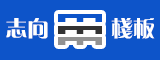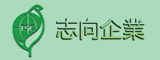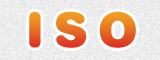下一代的iPhone 4GS或iPhone 5何時會現身?又會以怎麼樣的姿態現身?這些問題都是近來所有蘋果迷心中不斷迴響的心聲。而在眾多的期待聲中,是否保留Home實體按鍵,一直是個還滿爭議性的話題,但無論如何,目前iPhone 4依舊保留著Home鍵的設計,不過究竟這顆能在走極簡風的iPhone上存留這麼久的按鍵究竟有何妙用,大家知道嗎?今天小編集結了一些關於Home鍵冷知識,期待讓大家用起iPhone來能更加得心應手唷!(不過,大家還是要好好保護它,不要過度使用才是上策唷!)
-
★Tip 01→隨時回到第一頁主畫面
無論你身處在主畫面的第幾頁(判斷的方法就是依主畫面下方的小點點來判斷,你所在的頁面,會是白色實心點點,其他頁面則是灰色點點,就是說你若身在第一頁,第一個小點就會變成白色)。假設你的主畫面程式有個七八頁,當你要回到第一頁的時候,可以用往右滑動的方式回到第一頁,不過這樣也滿累的,這時,最快的方法就是「按1下Home鍵」,直接就能直接回到第一頁。 由下圖你可以看見,左圖是下方白點位在最後一個,不過畫面有向右捲動的狀態,但其實畫面上左方的程式都是小編手機上第一頁主畫面的唷,簡單的以這樣的方式說明一下。
-
★Tip 02→搜尋好方便
如果你位在主畫面第一頁的時候,「按1下Home鍵」或是將畫面往右撥,就可以看見搜尋的畫面。可以在此搜尋你不知道放到那兒去的App,或是直接搜尋關鍵字,再按下「搜尋網頁」選項,就能直接開啟Safari瀏覽器,連到Google搜尋的結果頁面唷!
-
★Tip 03→程式雙槍俠
無論你在主畫面的那一頁,快速「按2下Home鍵」,就會顯示目前你已開啟的應用程式(App),此時,你可以左右滑動並選擇你想要切換的程式,就會直接切換到該程式。不必再按Home鍵回到主畫面,再找尋那個程式的所在地,這樣就可以輕易的切換應用程式囉!
-
★Tip 04→記憶體管理好幫手
如同上頭的Tip03所分享的,在主畫面中「按2下Home鍵」,就可以看見所有已開啟的Apps。在某個App的圖示上常按,就會讓程式變成可以關閉的狀態,此時就要發揮你的耐性,一個一個將它們關掉,好讓手機中的記憶體空間可以被釋放,才方便你執行真正要執行的應用程式唷。
-
★Tip 05→畫面隨時立正站好
在主畫面中「按2下Home鍵」後,往左翻一頁之後,不僅會看見iPod的操作面板,還會看見一個灰色的圖示,將它按下呈現下方圖左的狀態,就可以鎖定畫面,讓你不小心變換手機重心的時候,畫面不會一下出現橫向、一下出現直向的呈現方式。設定完之後,你可以在主畫面上方狀態列看到設定的結果。反之,如果取消直向設定的話,主畫面狀態列就不會顯示這項資訊。
-
★Tip 06→隨時隨地回到主畫面
還有,很常會用到的一個Home鍵功能就是,在任何一個App當中,如果你想跳離開來,像Home鍵的名字一樣,回到主畫面的家的話,只要「按1下Home鍵」,就行了唷!
-
★Tip 07→螢幕快照好方便
看了這麼多iPhone小學堂的文章後,你心底會不會想問「手機的圖片究竟怎麼抓下來的呢?」其實很簡單,只要在你想要擷取畫面的地方,同時按下Home鍵以及電源鍵,就可以擷取圖片了。之後,再到你的「相片」裏頭去找尋,就會看見你剛剛所擷取下來的圖片了唷!
-
小編碎碎念:介紹了這麼多Home鍵的功能,其實也提高了一點點Home鍵會壞掉的風險。所以,如果很擔心自己的Home鍵會提早罷工的話,可以嘗試研究JB(Jail Break,越獄),透過手勢控制或是其他的實體按鍵,來讓你在使用以上功能的時候,降低你使用Home鍵的機會唷。不然,就等待iOS 5到來的時候,直接享受升級過後的手勢控制功能也是可以的唷!